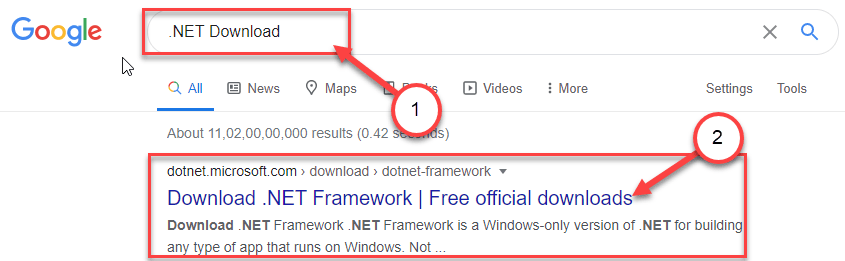Como ativar / desativar o recurso Encontre Meu Dispositivo no Windows 10: - À medida que os dispositivos ficam mais inteligentes e finos, as chances de eles serem roubado ou perdido também estão ficando chapados. Qual é, quem não está de olho em uma opção melhor de telefone? Bem, você não precisa se preocupar. Com o Windows, quase tudo tem uma solução pronta para uso. Você sempre pode encontrar seu dispositivo perdido usando um novo recurso do Windows 10. Você precisa habilitar Encontre meu Device recurso, a fim de fazer uso deste serviço. Este artigo presume que você tenha a versão atualizada mais recente do Windows, que é o Windows 10. Além disso, todos os seus dispositivos devem ser registrados com a conta da Microsoft. Os Bing Maps são usados pela Microsoft para estender este serviço aos seus usuários. Continue lendo para saber como proteger seus dispositivos com um serviço gratuito fornecido pela Microsoft.
PASSO 1
- Clique no menu Iniciar e navegue até Definições aplicativo na lista de opções. Agora quando o Definições aplicativo abre, encontre o ícone chamado Atualização e segurança e clique nele para ir para a próxima etapa.
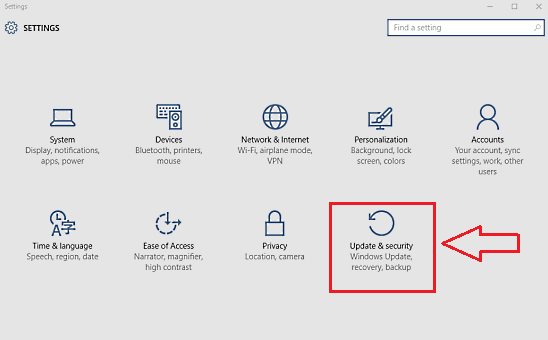
PASSO 2
- Do painel esquerdo do ATUALIZAÇÃO E SEGURANÇA janela que se abre, clique na opção chamada Encontre Meu Dispositivo, que na verdade é a sexta opção a partir do início. No painel direito da janela, você verá um botão rotulado Mudar. Ao clicar nele, você verá um botão de alternância com a legenda Salve a localização do meu dispositivo periodicamente. Ligue-o para habilitar o Encontre Meu Dispositivo característica.
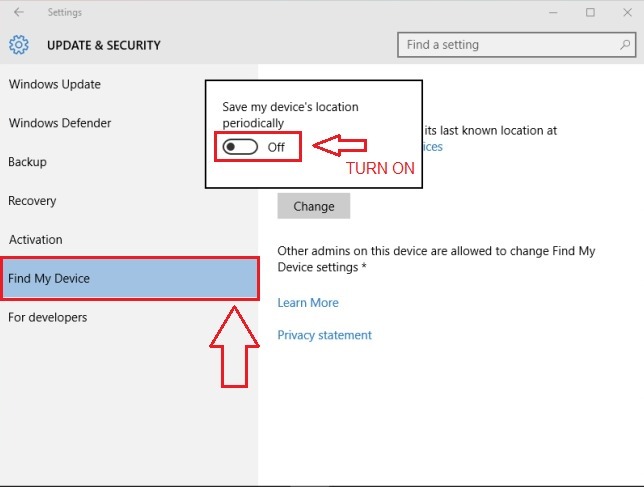
ETAPA 3
- Agora, para verificar se tudo está correto, você precisa fazer login em sua conta da Microsoft. Entrar, Clique aqui.
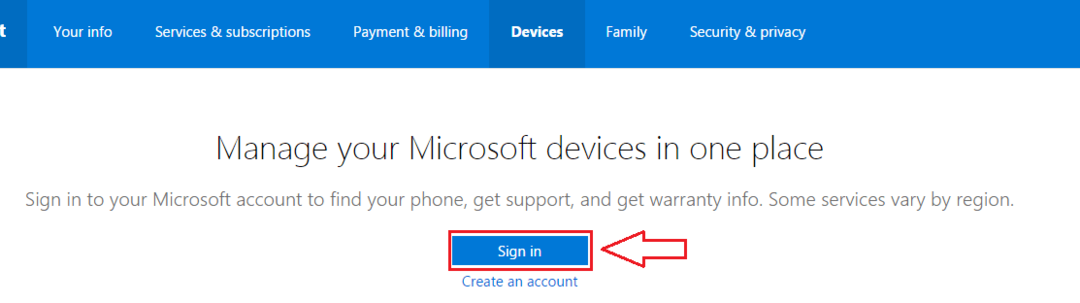
PASSO 4
- Entre com suas credenciais de login de conta da Microsoft, com as quais seu dispositivo a ser encontrado está registrado na Microsoft.
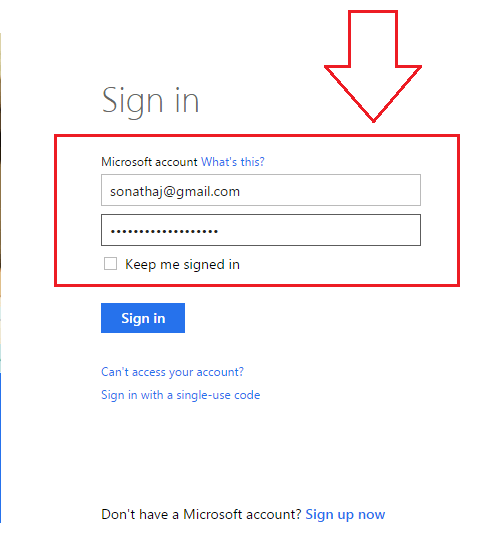
PASSO 5
- Agora clique na guia chamada Dispositivos. Debaixo de Dispositivos guia, você encontrará os dispositivos que estão registrados em sua conta da Microsoft com a data, hora e local vistos pela última vez. Haverá um link que diz Encontre meu telefone / computador associado a cada dispositivo. Para ver a localização exata do dispositivo em que foi visto pela última vez, clique no Encontre meu dispositivo link do dispositivo que você deseja encontrar.
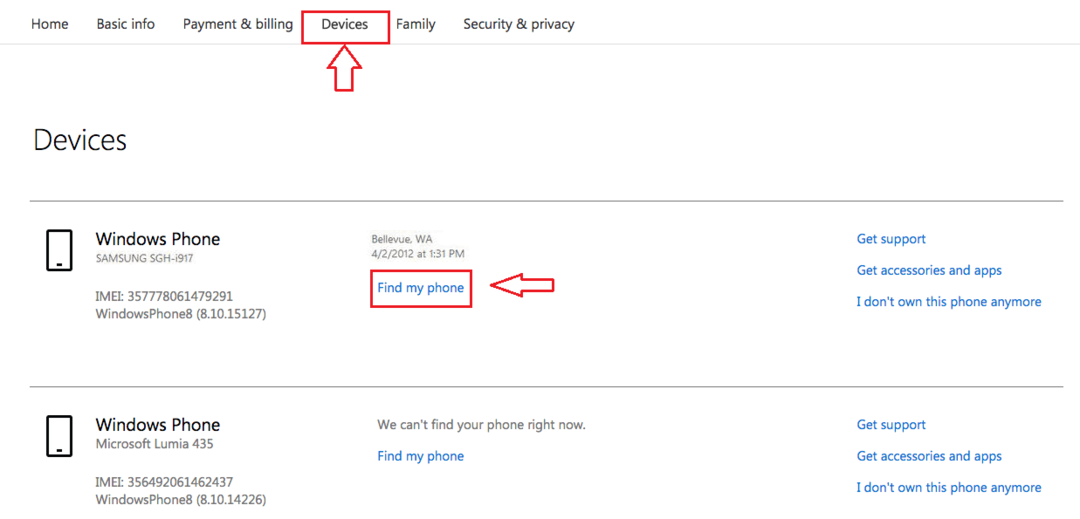
PASSO 6
- Agora, a localização aproximada do seu dispositivo como foi visto pela última vez será mostrada para você em Bing Maps. É isso.
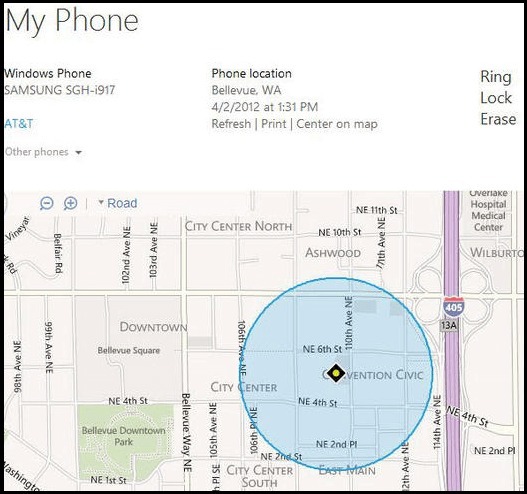
Sim, agora você pode dormir com a cabeça mais leve. Mesmo que seu dispositivo seja perdido ou roubado, você provavelmente terá uma chance de recuperá-lo. Na maioria das vezes, não se trata apenas do dispositivo. É sobre os dados preciosos que acompanham o dispositivo também. Portanto, ligue esse recurso por conta própria hoje, apenas por segurança. Quem sabe o que vai acontecer amanhã!